搜狗快捷短语设置添加方法:
1、首先我们呼出收购输入法的悬浮栏:

2、在搜狗输入法悬浮栏任意位置单击鼠标右键,在弹出的菜单中选择【设置属性】;
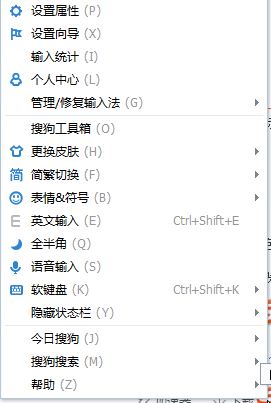
3、在设置属性界面接着点击“高级”,如图:
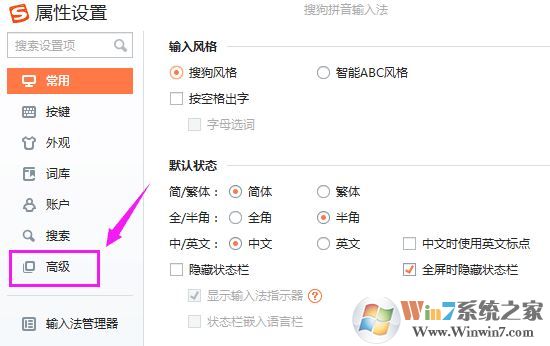
4、在“高级”这里,我们点击“自定义短语设置”,如图:
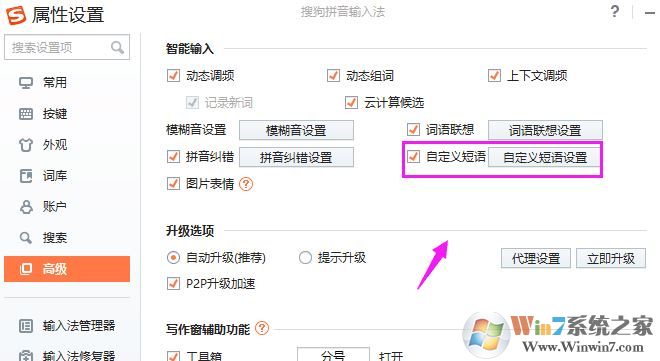
5、来到自定义短语设置,我们点击“添加新定义”,如图:
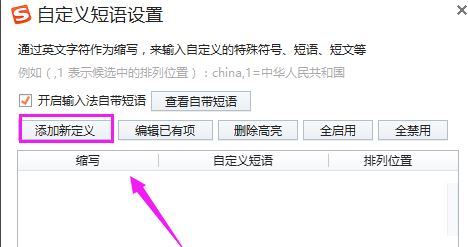
6、在【缩写】 框中输入快捷短语的拼音热键,这里小编输入 “q”,【该条短语在候选中的位置】选择合适的位置,这里小编在了位置1,【支持多行,空格,最常30000个汉子和英文字符,】下方输入需要快速输入的内容,设置好快捷键、候选位置,快捷语句,点击确认!
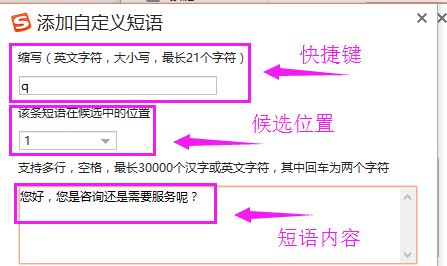
设置完成后我们在打字的时候按下 q 即可看到之前设置的内容了!
以上便是winwin7小编给大家分享的关于搜狗快捷短语设置添加方法,如有需要的话大家快去试试吧~
分享到:

